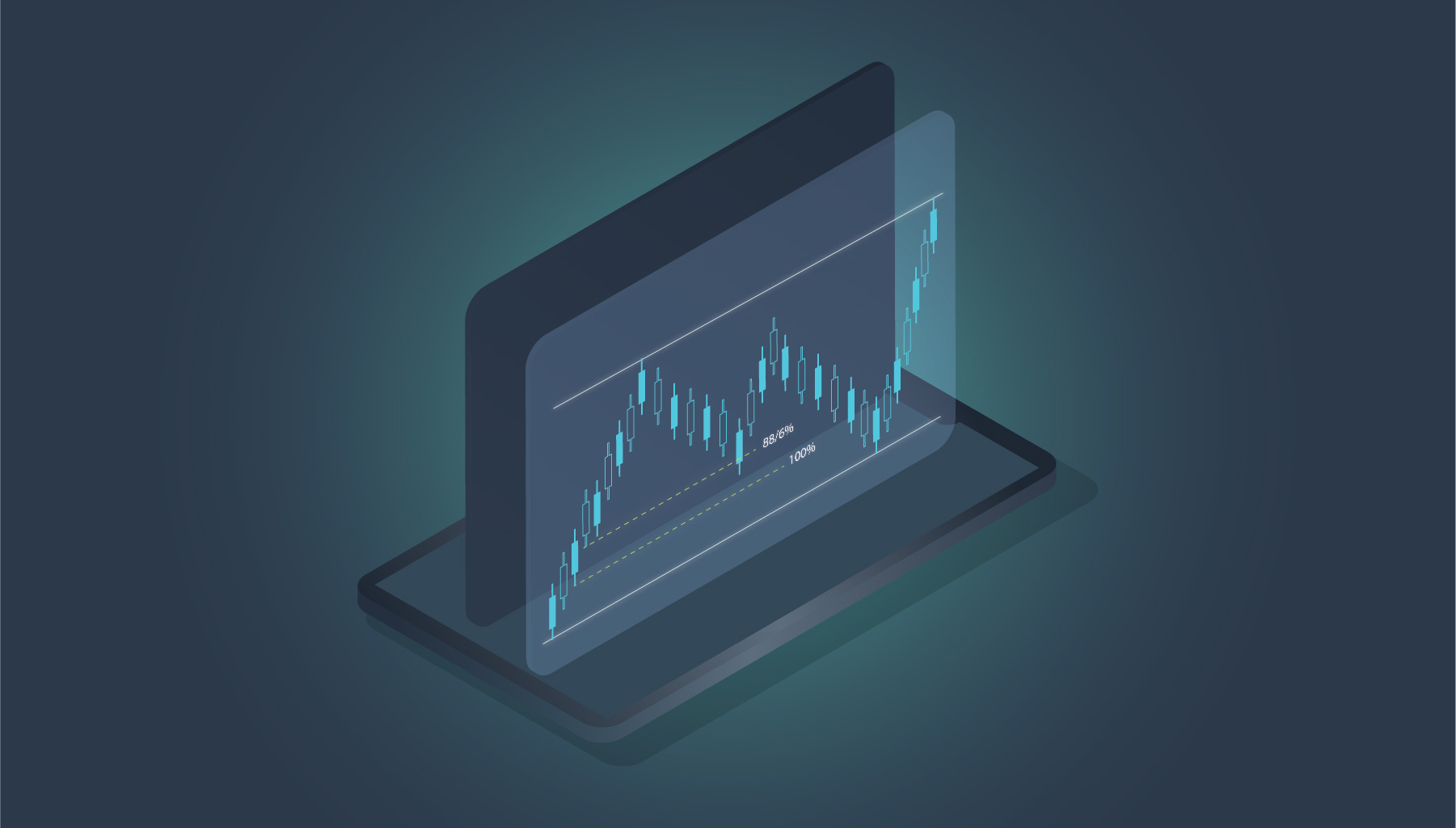راهنمای بخش معاملات کمان
در این راهنما به جزییات مربوط به معاملات در کمان پرداخته شده است. همچنین در این راهنما میتوانید بیشتر در مورد بخش دیدهبان اطلاعات کسب کنید.

در این راهنما از نحوه دسترسی به صندوقها و سهامها و خرید و فروش آنها آگاه خواهید شد.
صندوقهای سرمایهگذاری
صندوقهای سرمایهگذاری ابزارهایی هستند که فرصت سرمایهگذاری را در اختیار افرادی قرار میدهند که وقت کافی یا دانش لازم برای معاملهگری را ندارند. بنابراین امکان بدون صرف زمان و دانش به راحتی میتوان در بورس سرمایهگذاری کرد. این صندوقها به افراد ماهرتر نیز این امکان را میدهند تا بتوانند با سرمایهگذاری در بخشی از بازار، ریسک سرمایهگذاری خود را مدیریت کنند.
برای مشاهده صندوقها و سرمایهگذاری روی آنها:
- به بخش کاوش بازار بروید و روی گزینه صندوق کلیک کنید.
- در «صندوقهای سرمایهگذاری منتخب» میتوانید به اطلاعات صندوقهای سرمایهگذاری که بهصورت لحظهای همراه با اطلاعات بازار بهروز میشوند، دست یابید.
- علاوهبراین، میتوانید قیمت پایانی هر صندوق سرمایهگذاری را به همراه میزان افزایش یا کاهش ارزش آن مشاهده کنید.
- با کلیک روی هر صندوق وارد صفحه مربوط به آن خواهید شد و میتوانید اطلاعات تکمیلی از جمله آمارها و نمودار را راجع به آن صندوق مشاهده کنید.
| با استفاده از دو گزینه میتوانید صندوقها را بهصورت سطری یا ستونی مشاهده کنید. |
سهامها
- در بخش «سهام» از کاوش بازار میتوانید به اطلاعات سهامهای بورس و فرابورس دسترسی پیدا کنید.
- در قسمت بورس و فرابورس یک نوار وجود دارد که با کلیک روی هر بخش، اطلاعات مربوط به آن قسمت قابل مشاهده است. در این نوار اطلاعاتی چون «تغییر قیمت نمادها»، «عرضه و تقاضا»، «شاخصها»، «قیمتها» و «افزایشها و تغییرات» در دسترس هستند.
لازم به ذکر است:
- در نمودار مربوط به «تغییر قیمت نمادها» بازههای مختلف تغییر قیمت سهامها مشخص شده است که به شما دیدگاهی کلی از رشد یا نزول قیمت نمادهای بورس و فرابورس را نشان میدهد.
- در قسمت «شاخصها» اطلاعاتی مهم ارائه شده است.
- در جدول «برترین گروههای صنعت» برای هر صنعت، ارزش بازار، ارزش معاملات، تعداد معاملات و حجم معاملات ارائه شده است.
- شاخصهای صنعت دیدگاهی کلی از وضعیت صنایع را ارائه میدهد.
- در بخش «قیمتها» شاهد بیشترین میزان افزایش و کاهش قیمت، بیشترین افزایش و کاهش آخرین قیمت پایانی نمادها خواهید بود.
- در جدول مربوط به «افزایشها و تغییرات»، میزان افزایش سرمایه شرکتها، افزایش و کاهش ارزش بازار، بیشترین ارزش معامله و بیشترین حجم معامله قابل مشاهده است.
- نمودارهایی که در سمت چپ صفحه وجود دارند، رشد و صعود شاخص کل، شاخص کل فرابورس و شاخص کل (هموزن) را نشان میدهند.
| مشاهده و بررسی صنایع پرطرفدار در قسمت «در یک نگاه» از کاوش بازار «صنایع پرطرفدار» قابل مشاهده است. با فشردن گزینه «مشاهده همه» میتوانید صنایع با حجم بالا را بررسی کنید. با کلیک روی هر کدام از صنایع، نمادهای آن صنعت قابل رویت است.با کلیک روی هر نماد میتوانید جزییات هر نماد را مشاهده کنید. |
دیدهبان
در بخش دیدهبان میتوانید لیست دارایی تحتنظر خود را ایجاد کنید. برای این کار:
خرید و فروش سهام و صندوقها
- لازم به ذکر است مبلغ سرمایهگذاری نباید بیشتر از موجودی قابل معامله باشد و حداقل مبلغ سرمایهگذاری در هر سفارش ۵.۰۰۰.۰۰۰ ریال است.
| نکته در بخش مدت اعتبار با گزینههای زیر مواجه میشوید: اگر سفارش در پایان روز اجرا نشده باشد، آن سفارش کنسل میشود.اگر سفارش تا آن تاریخی که مشخص میکنید اجرا نشود، در هسته باقی میماند و سپس حذف میشود. تا زمانیکه بخواهید سفارش در هسته فعال میماند. در همان لحظه امکان اجرای هر مقدار از حجم سفارش باشد انجام میشود و سفارش حذف میگردد. |
| نکته قیمت سربهسر ازجمع قیمت هر سهم با کمیسیون بهدست میآید. |
بررسی داراییهای خود
در بخش دارایی سه گزینه «مبلغ سرمایهگذاری شده»، «موجودی قابل معامله» و «سود و زیان» قابل رویت است که مجموع اینها سه بیانگر کل داراییهای شما است.
لازم به ذکر است
- مبلغ سرمایهگذاری شده:
هر دارایی خریداری شده با فرمول زیر بهروز میشود:
کمیسیون + قیمت خرید × حجم = دارایی
جمع تمام نمادها، مبلغ سرمایهگذاری شده را نشان میدهد.
- موجودی قابل معامله:
مقدار پول نقدی که در حساب کارگزاریتان دارید و میتوانید با آن خرید انجام دهید.
- سود و زیان:
(حجم ضربدر قیمت آخرین معامله) – (کمیسیون + قیمت خرید × حجم) = سود و زیان
بررسی سفارشات خود
- بخش سفارشها به «سفارشهای باز» و «تاریخچه سفارشها» تقسیم میشود.
- در قسمت «سفارشهای باز»، گزینههای صندوق و سهام وجود دارد که با انتخاب هر کدام میتوانید سفارشات مربوط به آن را مشاهده نمایید.
- در بخش «تاریخچه سفارشها»، سفارشات انجامشده را میتوانید بررسی کنید.